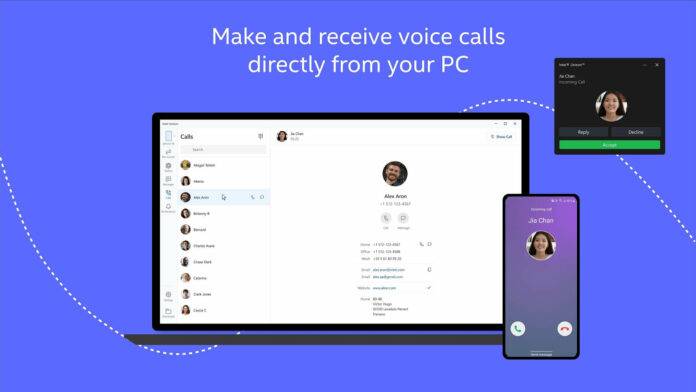
现在可以在 Windows 11 上下载并安装英特尔 Unison,并连接您最喜欢的 Android 或 iPhone 以同步短信、联系人、图片等。
我们的计算设备相互连接,并且在 PC、笔记本电脑和电话等多个设备之间进行处理是常态。值得庆幸的是,有几个官方和第三方应用程序或服务可以将您的所有设备连接在一起,从而实现从一个设备到另一个设备的无缝过渡。
Microsoft 的 Phone Link 应用程序可让您在此处或此处轻点几下,将您的 Android 手机连接到 Windows 11 或 Windows 10 设备。您可以无缝地将 SMS 聊天从手机移动到 PC,然后再返回,而无需访问手机。
做到这一点的最佳方法是 Microsoft 的 Phone Link,但有一个问题 – Phone Link 适用于 Android 手机,并且大部分功能仅适用于 Samsung Galaxy 系列。如果您想知道是否有其他更好的应用程序可以将 iPhone 或 Android 连接到 Windows 11,我们有好消息要告诉您。
英特尔的 Unison 现在可用于所有 Windows 11 PC。借助 Intel Unison,您可以轻松地将手机和 PC 相互连接。
什么是英特尔 Unison?
随着第 13 代桌面 CPU 的发布,英特尔宣布了其 Unison 项目,它正式为英特尔 CPU 独占,但可以安装在任何硬件上。
那么,什么是英特尔 Unison?在最简单的形式中,Intel Unison 是芯片制造商的Microsoft Phone Link替代品。虽然 Microsoft 的实施更先进,尤其是在连接到 Galaxy 手机时,但 Intel Unison 是新的,它只涵盖消息或照片等主要功能。
借助 Intel Unison,您可以在 PC 与 iPhone 或 Android 手机之间发送和接收短信、管理语音通话、管理通知、传输文件和照片。
如何在 Windows 11 上安装 Intel Unison
要在 Windows 11 上下载并安装 Intel Unison 以同步 Android 和 iPhone,请按照以下步骤操作:
- 转到Microsoft Store并下载该应用程序。请记住,它仅适用于 Windows 11 PC。如果您使用的是 Windows 10,则无法通过应用商店安装它。
- 前往Google Play Store或Apple App Store下载 Unison 的移动版本。
使用手机扫描二维码以配对设备 - 完成后,在 PC 和移动设备上打开 Intel Unison,并在询问时通过打开无线连接来完成集成过程。
值得注意的是,Unison 也支持蓝牙和蓝牙 LE、Wi-Fi 以及点对点连接。它还支持触摸、鼠标和键盘。

